Chrome OS е операционна система в облак и базирана на браузър, създадена от Google за лаптопите на Chromebook. Тук уеб приложенията играят жизненоважна роля за подобряване на производителността на Chromebook. Тъй като Chromebook е направен като облачен, за по-скоро като активност в браузъра, все още можете да го използвате като офлайн машина, за да изпълнявате много редовни задачи.
Така че въпросът може да дойде на ум, как да използвате Chromebook като офлайн?
Базиран на Windows лаптоп обикновено се използва за наслада на филми, игра на игри, водене на бележки, редактиране на снимки, задачи, свързани с офиса, графичен дизайн, изтегляне и работа с файлове. И така, как да направите всички тези задачи с вашия Chromebook? За щастие можете да направите много повече от всеки традиционен лаптоп на Windows. Освен това, android play store ни предоставя милиони приложения, които не можете да намерите на лаптопи с Windows или Mac.
Най-добрите съвети за използване на Chromebook като офлайн
Тук ще споделя набор от най-добрите съвети за използването на вашия Chromebook толкова продуктивен, колкото и пълният му потенциал по време на офлайн връзка за данни.
1. Инсталиране на офлайн приложения за Chrome
Преди да използвате Chromebook като офлайн машина, първо трябва да инсталирате някои уеб приложения, които могат да работят офлайн. От самото начало Google създава уеб приложения, наречени „пакетирани приложения“, това е самостоятелна система за приложения, която може да стартира и съхранява данни локално. Приложението може да извлече необходимите данни от системата, когато е необходимо.
Google е направил браузъра Chrome основно за онлайн сърфиране, но можете да направите много повече задачи с това универсално приложение. Браузърът Chrome е пълноценна платформа за системни приложения, на която третата страна може да създава мощни приложения. Всички уеб приложения могат да се изпълняват локално и независимо в прозореца на браузъра.
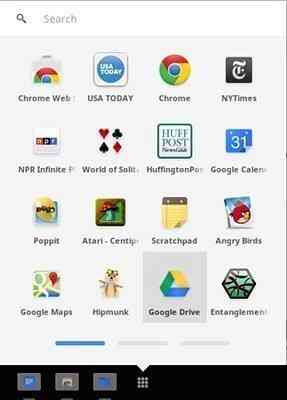
Тези уеб приложения не са като софтуера на Microsoft или Apple, който може да се използва като самостоятелен. Уеб приложенията са много леки и създадени за основно задание. Google и други разработчици на уеб приложения на трети страни са направили много приложения за Chrome, които са достатъчни за изпълнението на необходимата задача на вашия Chromebook.
Така че, докато разглеждате магазина на Chrome, можете да намерите опция отляво като офлайн приложения. Това може да ви помогне да получите необходимите приложения за извършване на задачи за производителност на Chromebook като офлайн приложения.
2. Приложения за имейл и производителност
Google се опитва усилено да накара Chromebook да работи офлайн. Можем да видим, че повечето приложения, създадени от Google, работят офлайн в Chrome OS. Уеб приложението Gmail офлайн работи добре на Chromebook, докато е офлайн. Можете да съставяте поща и тя ще бъде изпратена, когато Chromebook получи връзката за данни. Освен това Gmail офлайн може да извлича поща за офлайн употреба на Chromebook.
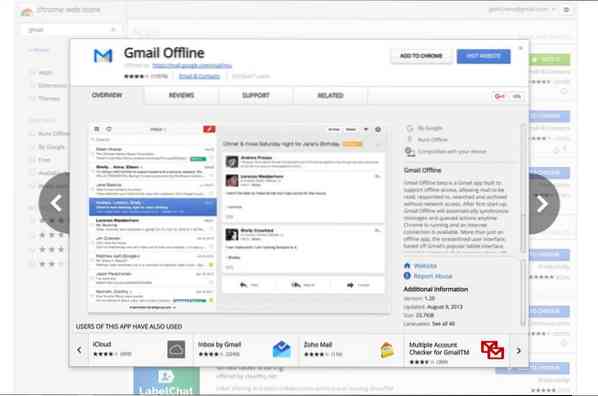
Както Google Drive, така и Google Docs имат едно и също съоръжение. Можете да синхронизирате файловете и документите локално за използване офлайн. Можете също така да правите документи, презентации и други официални задачи в приложението Google Docs, докато сте офлайн, чрез някои лесни настройки. Така че всички подготвени документи се съхраняват онлайн, когато се получи връзката за данни.
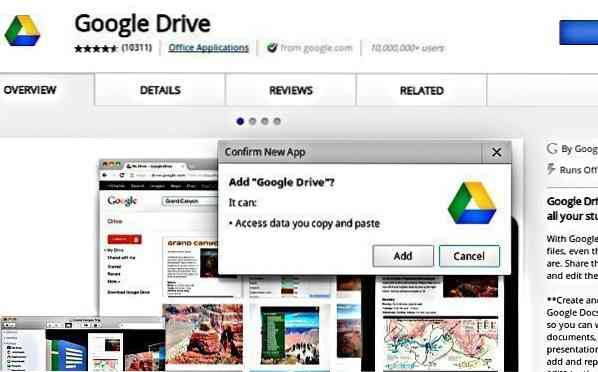
Google Keep е важно и полезно уеб приложение „Задача за изпълнение“, което може да се използва и офлайн. Всички бележки и задачи, написани на 'keep', ще бъдат синхронизирани, докато chrome влиза онлайн.
Снимката на Google ни предлага да запазим заветната си снимка на паметта в облака на Google Drive, но всички изображения могат да бъдат запазени и локално в Chromebook за по-късна употреба.
Има много други приложения за производителност на трети страни като Wunderlist, Evernote, Writer за олекотено редактиране на документи, Sunrise за синхронизиране на календара и много други в категориите бизнес и производителност в Google Chrome Store.
3. Графичен дизайн
Графичният дизайн е една от основните задачи, която се извършва на традиционен лаптоп. Магазинът на Chrome разполага с някои леки уеб приложения, които могат да изпълняват някои необходими задачи за графичен дизайн. За да използвате това приложение за графичен дизайн хром, първо трябва да съхраните изображенията на локалното устройство.
Тук можете да намерите някои от най-добре прегледаните уеб приложения за графичен дизайн. На първо място, приложението Polarr Photo Editor е впечатляващо. Имате и други опции за използване на Sketchpad за по-естествено изглеждащи дигитални шедьоври на изкуството, а Pixlr Touch Up, който има впечатляващ набор от качествени функции, работи много ефективно точно в прозореца на вашия браузър. Piconion Photo Editor е друга опция, която си струва да се обмисли.
4. Наслаждавайте се на офлайн игри
Магазинът на Chrome предлага и много игри, които могат да бъдат оценени офлайн на Chromebook. Що се отнася до игрите и съображенията за удоволствие, можете да играете Funky Karts, Offline Pasitaire, Swoop, Flappy Bird Multiplayer, Tetris 9 Cells или Minesweeper Classic, Cut The Rope и Angry Birds.
5. Media Player и файлове
Chromebook може да обработва различни мултимедийни файлове, снимки и музика от родния си плейър директно от кутията. Chromebook разполага със самостоятелен медиен плейър, за да гледа видео и да се наслаждава на музика. Така че, ако имате някакви филми, музика или снимки на вашето USB флаш устройство или който и да е свързан твърд диск, просто включете и се насладете на всички тези медии с вградения плейър на Chrome OS; не се изискват допълнителни уеб приложения.
Въпреки че уеб музикалният плейър на Spotify не работи офлайн, както и Google Play Music, но Songist е приложение за Chrome, което ще работи във вашия браузър, за да се наслаждава на музика без връзка с интернет. За да се наслаждавате на музика, трябва да съхранявате всички песни на своите Chromebook, докато Google Play Music поддържа вашата държава.
Но за да се наслаждавате на филми, е трудно да съхранявате толкова голям файл локално, докато повечето Chromebook се предлагат с 16GB или 32GB флаш памет. Тук идва уеб приложението Google Play Movies & TV, което ви позволява да изтегляте филми за гледане офлайн. Винаги е по-добре да имате външен твърд диск, за да се наслаждавате на филми и музика.
6. Четене на книги офлайн и преглед на PDF файлове
В магазина на Chrome има много приложения за четене на книги офлайн и преглед на PDF файлове. Заслужава да се спомене, четецът на облак Kindle, продукт на Amazon, се използва за четене на книги офлайн на Chromebook, а PDF Viewer е за преглед на PDF в прозореца на браузъра Chrome.
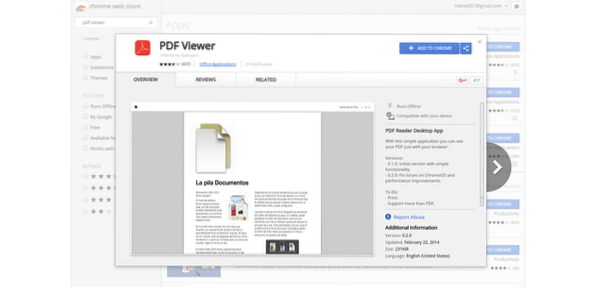
7. Преглеждайте онлайн съдържание, докато използвате Chromebook офлайн
Джобните уеб приложения, име на изненада, се използват за запазване на всяко съдържание или уеб страница, за да може Chromebook да чете офлайн. Основната характеристика на приложението Pocket е, че може да работи на всяко устройство. Така че, когато видите важни уеб страници или съдържание онлайн на всяко устройство, запазете ги в Pocket и те ще бъдат синхронизирани на Chromebook за четене или сърфиране офлайн.
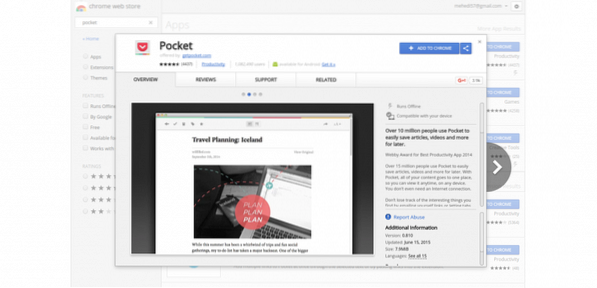
Финална мисъл
Както можете да видите от горното, можете да правите много неща от Chromebook и това ще бъде достатъчно за повечето потребители.
Бъдещето се основава на социалните медии и облачната система. Всичко ще бъде синхронизирано при архивиране в облак и определено ще направи живота комфортен и сигурен. Microsoft и Apple се опитват да получат дъска за този набор от уеб приложения и облак.
От друга страна, Google е първата интернет базирана компания, която ускори този процес от самото начало. Тъй като google play store вече е влязъл в Chromebook, сега хората ще знаят повече за Chromebook и ще се привикват с помощта на google chrome уеб приложения и приложения за Android всеки ден.
Тази интеграция ще отведе Chromebook и Chrome OS към нова ера. Разликата между Chromebook и „истински лаптоп“ ще бъде все по-малка всеки ден или дори може да изчезне доверието в традиционния лаптоп.
Говори сега
Имали ли сте Chromebook? Кои приложения за Android и приложения за Chrome са ви харесали най-много? Чувствайте се свободни да споделите своя опит и предложения с нас в раздела за коментари.
 Phenquestions
Phenquestions


